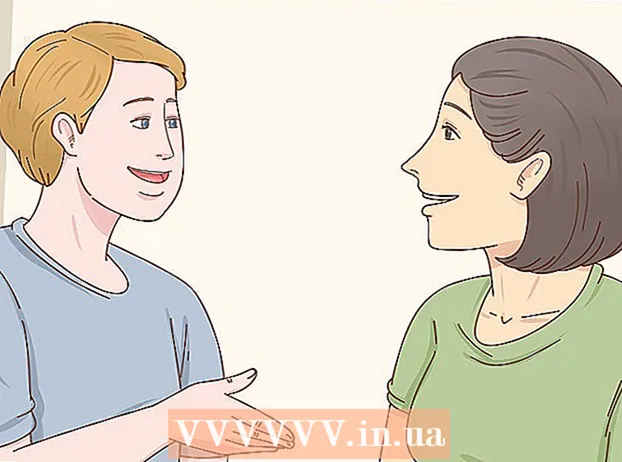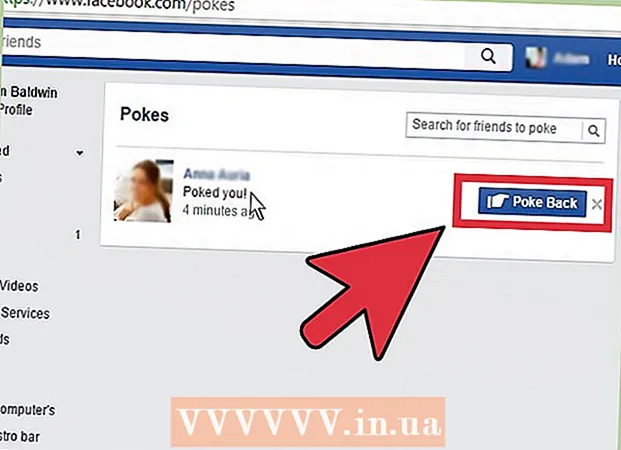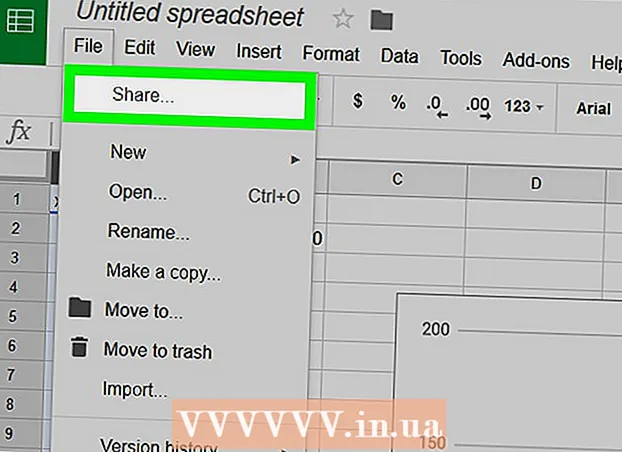Auteur:
Janice Evans
Date De Création:
26 Juillet 2021
Date De Mise À Jour:
16 Septembre 2024

Contenu
Dans cet article, nous allons vous expliquer comment connaître la quantité de mémoire vive (RAM) que votre ordinateur est occupée par un programme ou un groupe de programmes. Cela peut être fait sur Windows et macOS.
Pas
Méthode 1 sur 2: Sous Windows
 1 Exécutez les programmes que vous voulez. Tous les programmes doivent être installés sur votre ordinateur afin que vous puissiez vérifier la quantité de RAM qu'ils occupent.
1 Exécutez les programmes que vous voulez. Tous les programmes doivent être installés sur votre ordinateur afin que vous puissiez vérifier la quantité de RAM qu'ils occupent. - Par exemple, pour savoir combien de RAM votre navigateur Web, OBS Studio et un jeu vidéo utilisent, exécutez ces trois programmes.
 2 Ouvrez le menu utilisateur avancé. Pour cela, faites un clic droit sur l'icône "Démarrer"
2 Ouvrez le menu utilisateur avancé. Pour cela, faites un clic droit sur l'icône "Démarrer"  ... Un menu contextuel apparaîtra.
... Un menu contextuel apparaîtra. - Vous pouvez également cliquer Gagner+Xpour ouvrir le menu utilisateur avancé.
- Si vous avez un programme qui ne peut pas être réduit sans quitter, cliquez sur Alt+Ctrl+Esc et passez à l'étape suivante.
 3 Cliquer sur Gestionnaire des tâches. C'est au milieu du menu contextuel.
3 Cliquer sur Gestionnaire des tâches. C'est au milieu du menu contextuel.  4 Cliquez sur l'onglet Performance. C'est en haut de la fenêtre du Gestionnaire des tâches.
4 Cliquez sur l'onglet Performance. C'est en haut de la fenêtre du Gestionnaire des tâches.  5 Cliquer sur Mémoire. Vous trouverez cette option sur le côté gauche de la fenêtre du Gestionnaire des tâches. Cela vous indiquera la quantité de RAM actuellement utilisée.
5 Cliquer sur Mémoire. Vous trouverez cette option sur le côté gauche de la fenêtre du Gestionnaire des tâches. Cela vous indiquera la quantité de RAM actuellement utilisée.  6 Trouvez la quantité de mémoire utilisée et disponible. Faites défiler vers le bas de la fenêtre, puis regardez les chiffres dans les sections Utilisé et Disponible pour voir combien de mémoire est utilisée et combien libre.
6 Trouvez la quantité de mémoire utilisée et disponible. Faites défiler vers le bas de la fenêtre, puis regardez les chiffres dans les sections Utilisé et Disponible pour voir combien de mémoire est utilisée et combien libre. - Vous pouvez également regarder la forme du graphique au milieu de la page pour savoir combien de RAM est utilisée.
Méthode 2 sur 2: Sur macOS
 1 Exécutez les programmes que vous voulez. Tous les programmes doivent être installés sur l'ordinateur afin que vous puissiez vérifier la quantité de RAM qu'ils occupent.
1 Exécutez les programmes que vous voulez. Tous les programmes doivent être installés sur l'ordinateur afin que vous puissiez vérifier la quantité de RAM qu'ils occupent. - Par exemple, pour savoir combien de RAM Safari, QuickTime et GarageBand utilisent, démarrez ces trois programmes.
 2 Ouvrir le projecteur
2 Ouvrir le projecteur  . Cliquez sur l'icône de la loupe dans le coin supérieur droit de l'écran. Une barre de recherche apparaît au milieu de l'écran.
. Cliquez sur l'icône de la loupe dans le coin supérieur droit de l'écran. Une barre de recherche apparaît au milieu de l'écran.  3 Démarrez System Watcher. Entrer Surveillance du système, puis double-cliquez sur Moniteur système dans le menu qui apparaît sous la barre de recherche Spotlight.
3 Démarrez System Watcher. Entrer Surveillance du système, puis double-cliquez sur Moniteur système dans le menu qui apparaît sous la barre de recherche Spotlight.  4 Cliquez sur l'onglet Mémoire. C'est en haut de la fenêtre. Une liste de programmes qui occupent actuellement une certaine quantité de RAM s'ouvrira.
4 Cliquez sur l'onglet Mémoire. C'est en haut de la fenêtre. Une liste de programmes qui occupent actuellement une certaine quantité de RAM s'ouvrira.  5 Trouvez la quantité de mémoire utilisée et disponible. Au bas de la fenêtre, vous verrez la section Mémoire physique et la section Mémoire utilisée. Dans la première section, vous trouverez la quantité totale de RAM, et dans la seconde, la quantité utilisée.
5 Trouvez la quantité de mémoire utilisée et disponible. Au bas de la fenêtre, vous verrez la section Mémoire physique et la section Mémoire utilisée. Dans la première section, vous trouverez la quantité totale de RAM, et dans la seconde, la quantité utilisée. - Soustrayez la valeur indiquée dans la section Mémoire utilisée de la valeur dans la section Mémoire physique pour trouver de la RAM libre.
- Vous pouvez également regarder la forme du graphique Mémoire pour savoir combien de RAM est utilisée.
Conseils
- Vous pouvez tester la RAM pour les erreurs et les échecs en utilisant le programme MemTest.
Avertissements
- Si un module RAM ne fonctionne pas correctement, remplacez-le par un nouveau plutôt que de simplement le retirer de l'ordinateur. Mieux vaut avoir un excès de RAM pour que le système fonctionne correctement.